9AK1-04R
Väriaine ei kiinnity kuvaan oikein
Väriaineen kiinnityslämpötila ei vastaa paperin erityisominaisuuksia. Tarkista ratkaisut alta.
Väriaine ei kiinnity kuvaan oikein
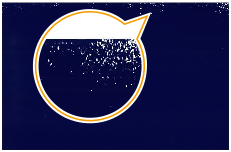
← Syöttösuunta
Korjaus
Voit parantaa tilannetta säätämällä <Säädä kiilto/mustan terävyys> -asetuksen arvoa niin, että se vastaa paperin erityisominaisuuksia.
TÄRKEÄÄ
Tämä toiminto näkyy vain jos paikallinen valtuutettu Canon-jälleenmyyjä on tehnyt tarvittavat asetukset. Vaikka tämä toiminto on näkyvissä, älä anna kenenkään muun kuin järjestelmänvalvojan muuttaa sen asetuksia. Jos haluat lisätietoja asetusten muuttamisesta, ota yhteys paikalliseen valtuutettuun Canon-jälleenmyyjään.
Paina  → [Yleisasetukset] → [Paperiasetukset] → [Paperityypin hallinta-asetukset] → valitse käyttämäsi paperityyppi, jossa tämä ongelma ilmenee → paina [Tiedot/Muokkaa] → [Muuta] kohdassa <Säädä kiilto/mustan terävyys> [Kiiltävyys] -asetuksen säätämiseksi pluspäätä kohti.
→ [Yleisasetukset] → [Paperiasetukset] → [Paperityypin hallinta-asetukset] → valitse käyttämäsi paperityyppi, jossa tämä ongelma ilmenee → paina [Tiedot/Muokkaa] → [Muuta] kohdassa <Säädä kiilto/mustan terävyys> [Kiiltävyys] -asetuksen säätämiseksi pluspäätä kohti.
 → [Yleisasetukset] → [Paperiasetukset] → [Paperityypin hallinta-asetukset] → valitse käyttämäsi paperityyppi, jossa tämä ongelma ilmenee → paina [Tiedot/Muokkaa] → [Muuta] kohdassa <Säädä kiilto/mustan terävyys> [Kiiltävyys] -asetuksen säätämiseksi pluspäätä kohti.
→ [Yleisasetukset] → [Paperiasetukset] → [Paperityypin hallinta-asetukset] → valitse käyttämäsi paperityyppi, jossa tämä ongelma ilmenee → paina [Tiedot/Muokkaa] → [Muuta] kohdassa <Säädä kiilto/mustan terävyys> [Kiiltävyys] -asetuksen säätämiseksi pluspäätä kohti. ”Paperityypin hallinta-asetukset” > ”Säädä kiilto/mustan terävyys” kohdassa Käyttöopas
”Paperityypin hallinta-asetukset” > ”Säädä kiilto/mustan terävyys” kohdassa KäyttöopasHUOMAUTUS
Jos väriaine ei kiinnity kuviin odotetulla tavalla edes edellä esitetyn säädön suorittamisen jälkeen, tee yksi tai useampi seuraavista säädöistä. Se saattaa parantaa tilannetta.
Valitse  → [Yleisasetukset] → [Paperiasetukset] → [Paperityypin hallinta-asetukset] → valitse käyttämäsi paperityyppi, jossa tämä ongelma ilmenee → paina [Tiedot/Muokkaa] → [Muuta] kohteelle <Säädä kiinnityspaine> → säädä arvoa kohti pluspäätä.
→ [Yleisasetukset] → [Paperiasetukset] → [Paperityypin hallinta-asetukset] → valitse käyttämäsi paperityyppi, jossa tämä ongelma ilmenee → paina [Tiedot/Muokkaa] → [Muuta] kohteelle <Säädä kiinnityspaine> → säädä arvoa kohti pluspäätä.
 → [Yleisasetukset] → [Paperiasetukset] → [Paperityypin hallinta-asetukset] → valitse käyttämäsi paperityyppi, jossa tämä ongelma ilmenee → paina [Tiedot/Muokkaa] → [Muuta] kohteelle <Säädä kiinnityspaine> → säädä arvoa kohti pluspäätä.
→ [Yleisasetukset] → [Paperiasetukset] → [Paperityypin hallinta-asetukset] → valitse käyttämäsi paperityyppi, jossa tämä ongelma ilmenee → paina [Tiedot/Muokkaa] → [Muuta] kohteelle <Säädä kiinnityspaine> → säädä arvoa kohti pluspäätä. ”Paperityypin hallinta-asetukset” > ”Säädä kiinnityspaine” kohdassa Käyttöopas
”Paperityypin hallinta-asetukset” > ”Säädä kiinnityspaine” kohdassa KäyttöopasPaina  → [Yleisasetukset] → [Paperiasetukset] → [Paperityypin hallinta-asetukset] → valitse käyttämäsi paperityyppi, jossa tämä ongelma ilmenee → paina [Tiedot/Muokkaa] → määritä <Väriaineen määrän säästötila> -asetukseksi [Kyllä].
→ [Yleisasetukset] → [Paperiasetukset] → [Paperityypin hallinta-asetukset] → valitse käyttämäsi paperityyppi, jossa tämä ongelma ilmenee → paina [Tiedot/Muokkaa] → määritä <Väriaineen määrän säästötila> -asetukseksi [Kyllä].
 → [Yleisasetukset] → [Paperiasetukset] → [Paperityypin hallinta-asetukset] → valitse käyttämäsi paperityyppi, jossa tämä ongelma ilmenee → paina [Tiedot/Muokkaa] → määritä <Väriaineen määrän säästötila> -asetukseksi [Kyllä].
→ [Yleisasetukset] → [Paperiasetukset] → [Paperityypin hallinta-asetukset] → valitse käyttämäsi paperityyppi, jossa tämä ongelma ilmenee → paina [Tiedot/Muokkaa] → määritä <Väriaineen määrän säästötila> -asetukseksi [Kyllä]. ”Paperityypin hallinta-asetukset” > ”Väriaineen määrän säästötila” in the Käyttöopas
”Paperityypin hallinta-asetukset” > ”Väriaineen määrän säästötila” in the KäyttöopasKun tämä asetus on määritetty, tulostettu kuva voi näyttää himmeältä.
Paina  → [Säätö/Ylläpito] → [Säädä kuvan laatu] → määritä <Korkea kiilto -tila> -asetukseksi [Kyllä].
→ [Säätö/Ylläpito] → [Säädä kuvan laatu] → määritä <Korkea kiilto -tila> -asetukseksi [Kyllä].
 → [Säätö/Ylläpito] → [Säädä kuvan laatu] → määritä <Korkea kiilto -tila> -asetukseksi [Kyllä].
→ [Säätö/Ylläpito] → [Säädä kuvan laatu] → määritä <Korkea kiilto -tila> -asetukseksi [Kyllä]. ”Tulostus- ja viimeistelylaadun säätäminen” > ”Säädä kuvan laatu” > ”Korkea kiilto -tila” in the Käyttöopas
”Tulostus- ja viimeistelylaadun säätäminen” > ”Säädä kuvan laatu” > ”Korkea kiilto -tila” in the KäyttöopasKun olet suorittanut tulostustyön, muista palauttaa laitteen asetus alkuperäiseksi, jotta vältät saman asetuksen käyttämisen seuraavassa tulostustyössä.